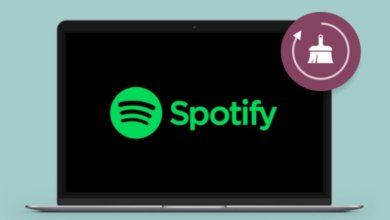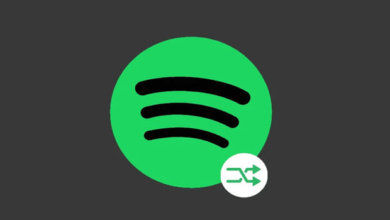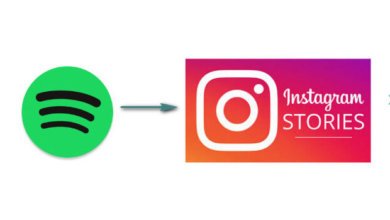【超簡單】幾招即可斷開Spotify 與Facebook 的連結
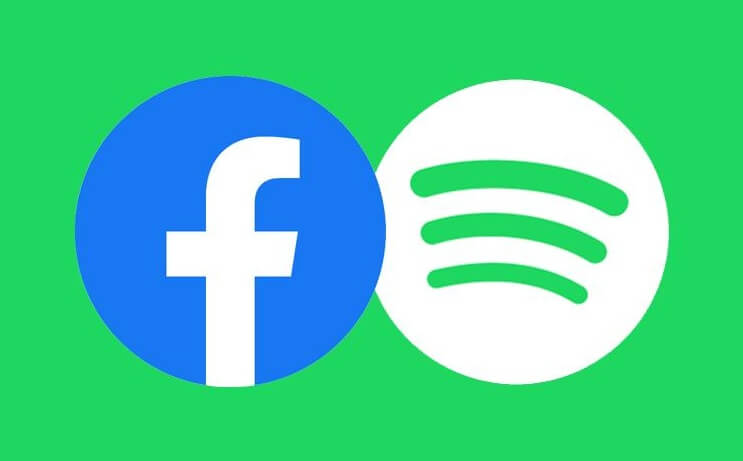
不想連結Facebook 使用Spoify,或者想換一個Facebook 帳號,你可以參考以下介紹的方法哦!
如何在電腦斷開Spotify 連結Facebook
要將Spotify 斷開連接Facebook 的話首先要注意以下事項哦。
注意:如果你當初是透過Facebook 註冊,你就無法中斷連接。但你可以關閉帳戶,並透過其他方式註冊,例如你的電子郵件。
你無法使用行動裝置或平板電腦中斷連接Facebook。
- 開啓Spotify,前往「設定」。
- 捲動至「社群」,按一下「中斷連接FACEBOOK」。
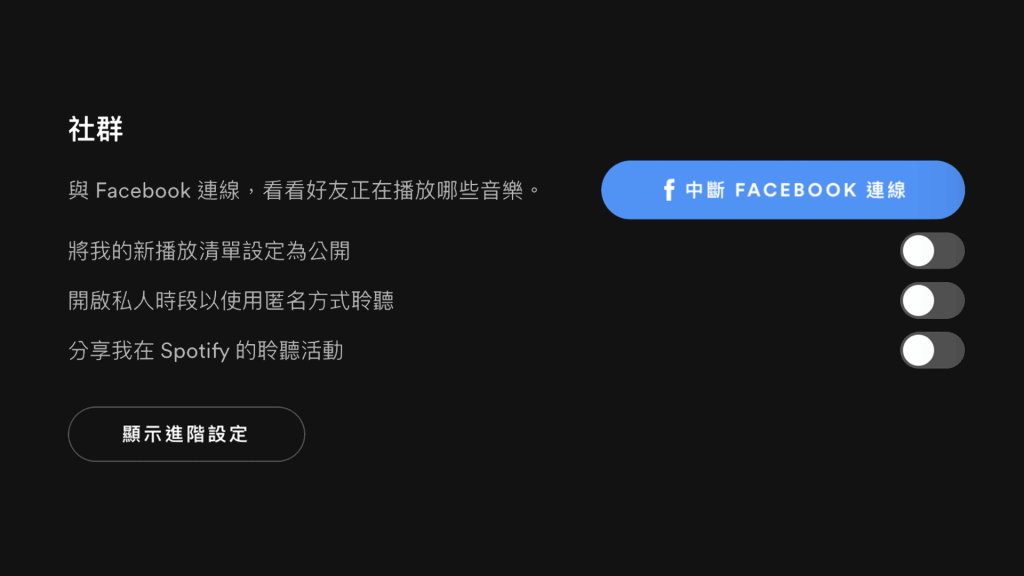
如何斷開Facebook 注冊的Spotify 帳號
如果你的Spotify 帳號是使用Facebook 注冊的,暫時來說是沒有支援斷開連結的方法哦!不過還是有其他補救的方法。
- 寫信聯絡客服,讓客服幫你轉移資料至新的帳號。
- 建立新的帳號后,用原來的帳號分享歌單,重新加入歌曲。
以上是兩種比較簡單的方法,但是可能會有點麻煩。當然還有一種方法就是將原有音樂全部下載儲存下來,然後匯入新的帳號或者轉到其他程式使用哦!你可以參考以下方法哦!
不用Facebook 注册新的帳號保留原有的歌曲
如果你還是找不到斷開Facebook 連結的方法,或者你不想寫信給客服。我推薦你使用「Spotify 音樂轉檔器」先將你原來帳號的播放清單全部下下來,然後儲存到電腦上。「Spotify 音樂轉檔器」支援批次下載,你可以直接將整個播放清單加進「Spotify 音樂轉檔器」下載。
「Spotify 音樂轉檔器」支援批次下載,最高5 倍轉檔速度,并且支援自訂匯出格式和品質。讓你下載超省心,多種匯出格式讓你選擇,讓你可以根據需要匯入至不同支援的裝置和程式。
最佳Spotify 音樂轉檔器
- 將Spotify 音檔轉換為適用於任何裝置的格式(MP3、AAC、M4A、M4B、WAV、FLAC)
- 無損轉檔音樂,支援批次轉檔Spotify 歌曲,轉換速度提高5 倍
- 保留ID3 標籤資訊(曲目名稱,專輯名稱,歌手名稱等)
- 移除Spotify 音檔DRM,並提高音樂品質至320Kbps
第1 步:複製Spotify 播放清單連結至「Spotify 音樂轉檔器」
你可以將Spotify 播放清單URL 複製並貼上到「Spotify 音樂轉檔器」。或者,你可以將播放清單從Spotify 應用程式拖曳到「Spotify 音樂轉檔器」。


第2 步:選擇匯出格式和品質
然後,點按「選單」>「偏好設定」,然後選擇你需要的匯出格式和品質。如果硬碟空間不大,建議匯出格式選擇「MP3」,體積小,但品質仍然很高。另一方面,如果你保留無損品質,可以選擇無損格式WAV 或FLAC。
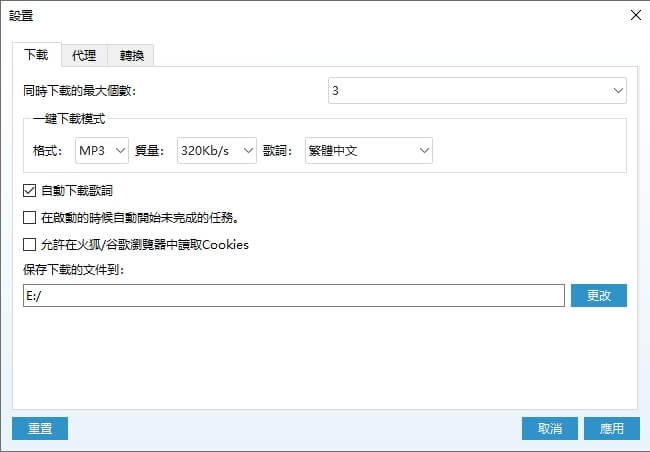
第3 步:下載匯出Spotify 音樂
最後,你可以選擇匯出位置並按一下「轉換」將Spotify 歌曲離線儲存至電腦。你可以在「已下載」介面查看下載的檔案。

轉換完成後,你可以將歌曲/播放清單匯入新的Spotify 帳戶。開啓Spotify,開啓「本機檔案」,並選擇要匯入的音檔。
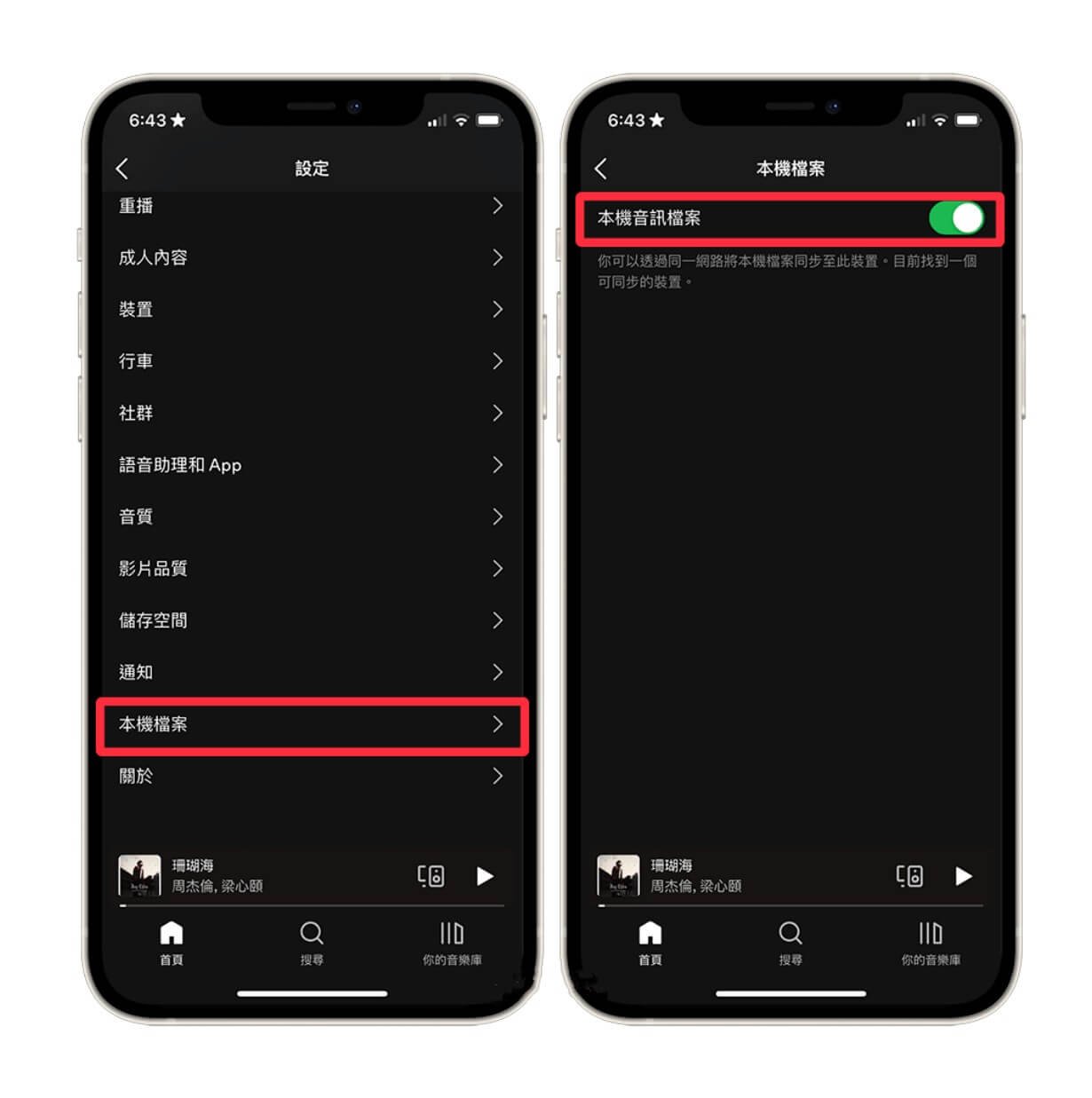
如果你想手機也可以讀取電腦存入的音檔,你可以在手機開啓Spotify>「首頁」>「設定」>「本機檔案」,開啟「本機音訊檔案」。然後開啓「設定」>「音質」>開啟「透過手機進行下載」。
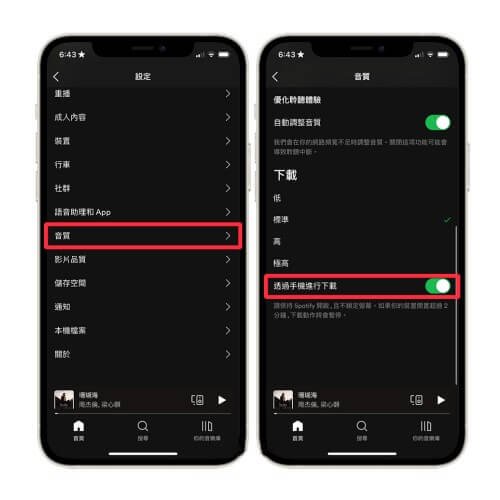
點擊星星給它評級!
平均評級 4.8 / 5. 計票: 4